PHP, Apache ve MariaDB'nin Kurulumu:
Daha önce de söylediğim gibi, WordPress PHP programlama dili ile yazılmıştır. Bu nedenle, WordPress'i çalıştırmak için CentOS 8'de kurulu çalışan bir LAMP sunucunuz olmalıdır.
İlk olarak, DNF paket deposunu aşağıdaki komutla güncelleyin:
$ sudo dnf önbellek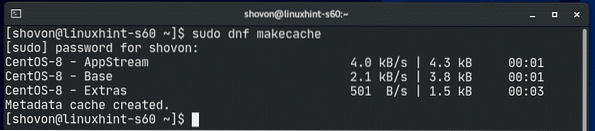
Şimdi, aşağıdaki komutla Apache, PHP, MariaDB'yi kurun:
$ sudo dnf mariadb mariadb sunucusu httpd'yi kurun \httpd araçları php php-cli php-json php-gd php-mbstring php-pdo php-xml \
php-mysqlnd php-pecl-zip wget
Kurulumu onaylamak için tuşuna basın Y ve ardından basın
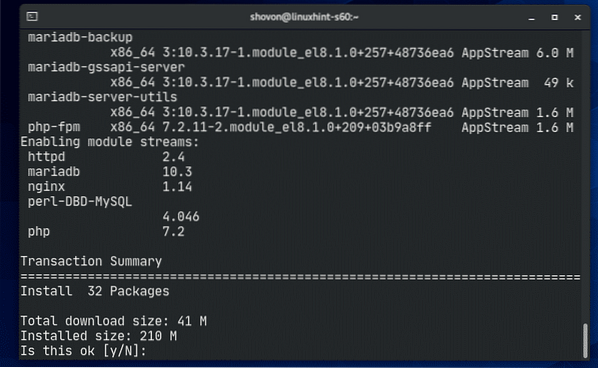
Apache, PHP ve MariaDB kurulmalıdır.
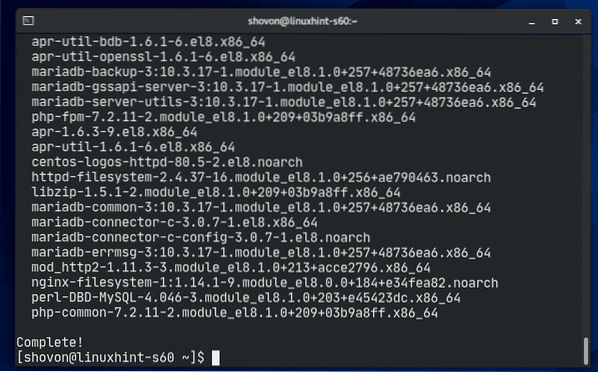
Apache httpd hizmeti çalışmayacak (etkin değil) varsayılan olarak CentOS 8'de.
$ sudo systemctl durumu httpd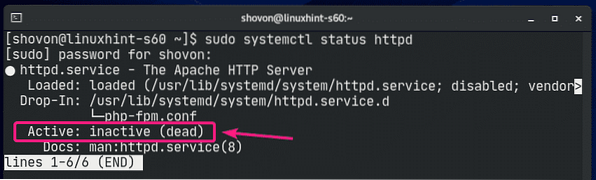
Şimdi, Apache'yi başlatın httpd aşağıdaki komutla hizmet:
$ sudo systemctl httpd'yi başlat
Şimdi, Apache httpd hizmeti çalışıyor olmalıdır (aktif).
$ sudo systemctl durumu httpd
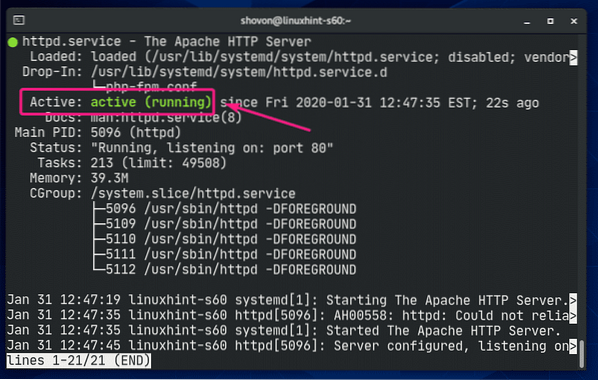
Şimdi, aşağıdaki komutla sistem başlangıcına Apache httpd hizmetini ekleyin:
$ sudo systemctl httpd'yi etkinleştir
mariadb hizmeti, CentOS 8'de varsayılan olarak çalışmıyor (etkin değil).
$ sudo systemctl durumu mariadb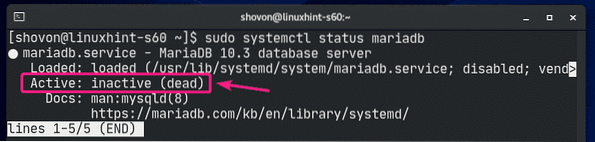
Şimdi, aşağıdaki komutla mariadb hizmetini başlatın:
$ sudo systemctl mariadb'yi başlat
Şimdi, mariadb servisi çalışıyor olmalı (aktif).
$ sudo systemctl durumu mariadb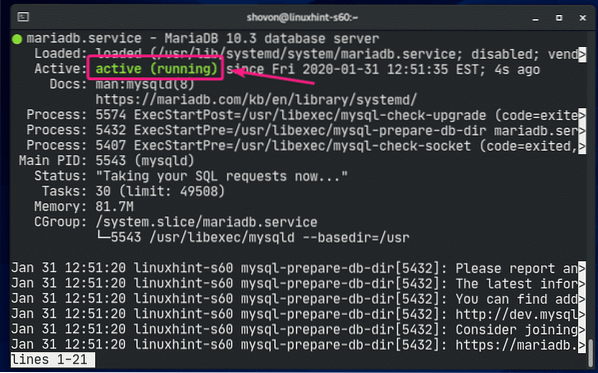
Şimdi, aşağıdaki komutla sistem başlangıcına mariadb hizmetini ekleyin:
$ sudo systemctl mariadb'yi etkinleştir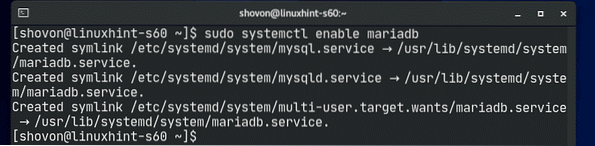
WordPress için Veritabanı Oluşturma:
Şimdi, WordPress için yeni bir MariaDB veritabanı oluşturmanız gerekiyor.
İlk olarak, aşağıdaki komutla MariaDB kabuğuna giriş yapın:
$ sudo mysql -u kök -p
Şimdi şifrenizi girin ve tuşuna basın

MariaDB konsolunda oturum açmış olmalısınız.

Şimdi, yeni bir MariaDB veritabanı oluşturun wordpress aşağıdaki SQL deyimi ile:
MariaDB> VERİTABANI OLUŞTUR wordpress;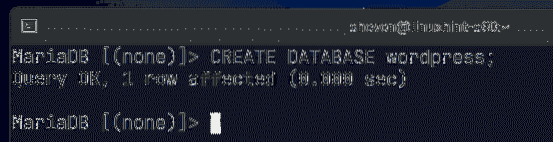
Şimdi, yeni bir kullanıcı oluşturun wordpress şifre ile gizli ve kullanıcıya izin ver wordpress tüm ayrıcalıklar (okuma, yazma, değiştirme vb.).) veritabanına wordpress aşağıdaki SQL deyimi ile:
MariaDB> Wordpress ÜZERİNDE HEPSİ VERİN.* 'gizli' İLE TANIMLANAN 'wordpress'@'localhost' İÇİN;
Şimdi, değişikliklerin etkili olması için aşağıdaki SQL deyimini çalıştırın:
MariaDB> FLUSH AYRICALIKLARI;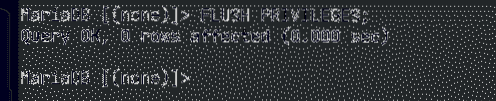
Şimdi, MariaDB veritabanı konsolundan aşağıdaki gibi çıkın:
MariaDB> çıkın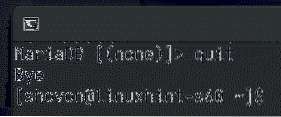
WordPress'i İndirme ve Yükleme:
WordPress, CentOS 8'in resmi paket deposunda mevcut değildir. Bu nedenle, WordPress'in resmi web sitesinden indirmeli ve CentOS 8'e yüklemelisiniz. Bu çok kolay.
İlk olarak, şuraya gidin: /var/www dizin şu şekilde:
$ cd /var/www
Şimdi, WordPress'in resmi web sitesinden en son WordPress arşivini aşağıdaki komutla indirin:
$ sudo wget https://wordpress.kuruluş/en son.katran.gz
wget WordPress arşivini indiriyor. Tamamlanması birkaç dakika sürebilir.
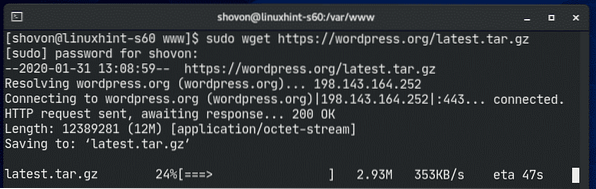
WordPress arşivi indirilmelidir.
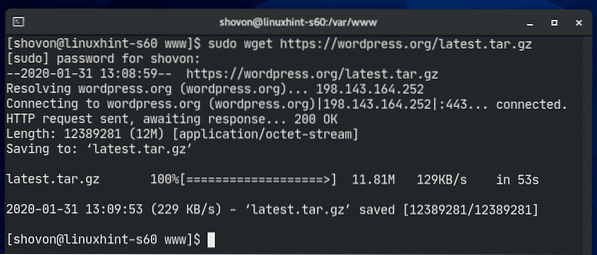
WordPress arşiv dosyası En son.katran.gz içinde olmalı /var/www Aşağıdaki ekran görüntüsünde görebileceğiniz gibi dizin.
$ ls -lh
Şimdi, WordPress arşiv dosyasını çıkarın En son.katran.gz aşağıdaki komutla:
$ sudo tar xvzf en son.katran.gz
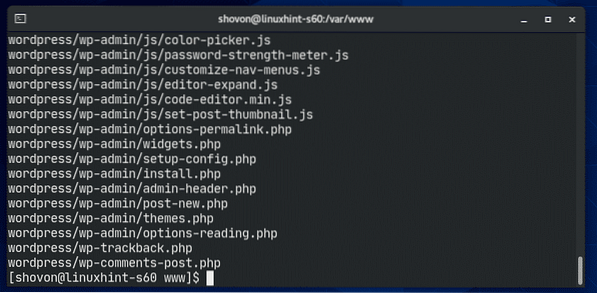
WordPress arşiv dosyası bir kez En son.katran.gz ayıklanır, yeni bir dizin wordpress/ aşağıdaki ekran görüntüsünde görebileceğiniz gibi oluşturulmalıdır.
$ ls -lh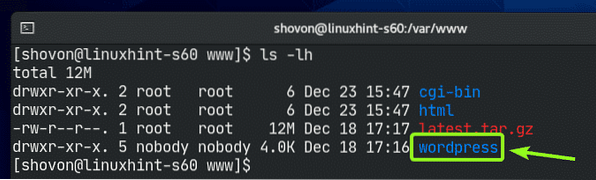
Şimdi, kaldırabilirsiniz En son.katran.gz dosya şu şekilde:
$ sudo rm -v en son.katran.gz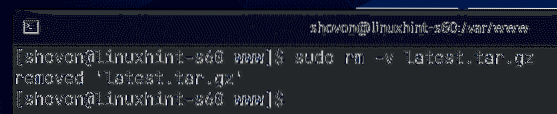
Şimdi, sahibini ve grubunu değiştirin wordpress/ dizine ve içeriğine apache aşağıdaki gibi:
$ sudo chown -Rf apache:apache ./wordpress/
Şimdi, izni veya wordpress/ dizin ve içeriği 775 aşağıdaki gibi:
$ sudo chmod -Rf 775 ./wordpress/
SELinux'u etkinleştirdiyseniz (ki bu büyük olasılıkla CentOS 8/RHEL 8'de), doğru SELinux bağlamını aşağıdakine ayarlamak için aşağıdaki komutu çalıştırın: /var/www/wordpress dizin ve içeriği.
$ sudo semanage fcontext -a -t httpd_sys_rw_content_t \"/var/www/wordpress(/.*)?"

SELinux değişikliklerinin etkili olması için aşağıdaki komutu çalıştırın:
$ sudo restorecon -Rv /var/www/wordpress
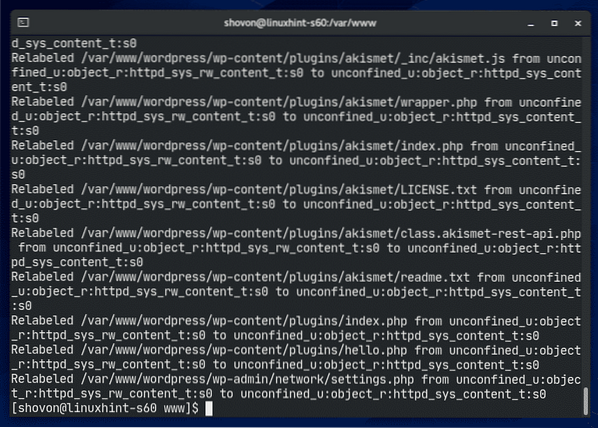
Şimdi yeni bir Apache yapılandırma dosyası oluşturun wordpress.konf WordPress için aşağıdaki komutla:
$ sudo vi /etc/httpd/conf.g/wordpress.konf
Vi metin düzenleyicisi açılmalıdır. Şimdi basın ben gitmek için EKLE mod.
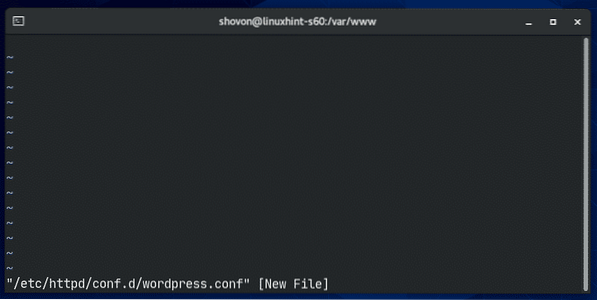
Şimdi, aşağıdaki kod satırlarını aşağıdaki alana yazın wordpress.konf dosya.
SunucuYöneticisi root@localhost
DocumentRoot /var/www/wordpress
Seçenekler Dizinler FollowSymLinks
Tümünü Geçersiz Kıl
Tüm izinleri iste
ErrorLog /var/log/httpd/wordpress_error.günlük
CustomLog /var/log/httpd/wordpress_access.günlük ortak
Son olarak, wordpress.konf dosya aşağıdaki ekran görüntüsünde gösterildiği gibi görünmelidir.
Şimdi basın
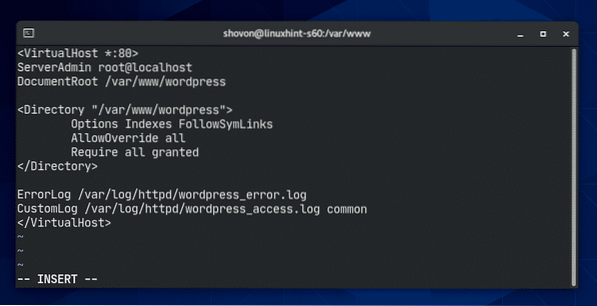
Şimdi Apache httpd hizmetini aşağıdaki komutla yeniden başlatın:
$ sudo systemctl httpd'yi yeniden başlat
Aşağıdaki ekran görüntüsünde de görebileceğiniz gibi Apache http servisi hatasız olarak aktif olmalıdır.
$ sudo systemctl durumu httpd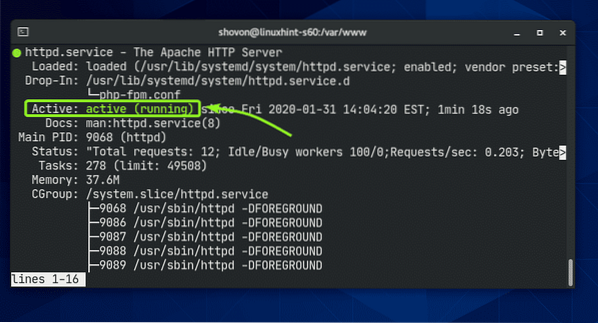
WordPress'e Erişmek:
CentOS 8 makinenizde kurulu WordPress'e erişmek için CentOS 8 makinenizin IP adresini veya alan adını bilmeniz gerekir.
CentOS 8 makinenizin IP adresini aşağıdaki komutla bulabilirsiniz:
$ ip birGördüğünüz gibi CentOS 8 makinemin IP adresi 192.168.20.129. Senin için farklı olacak. Bu nedenle, bundan sonra sizinkiyle değiştirdiğinizden emin olun.
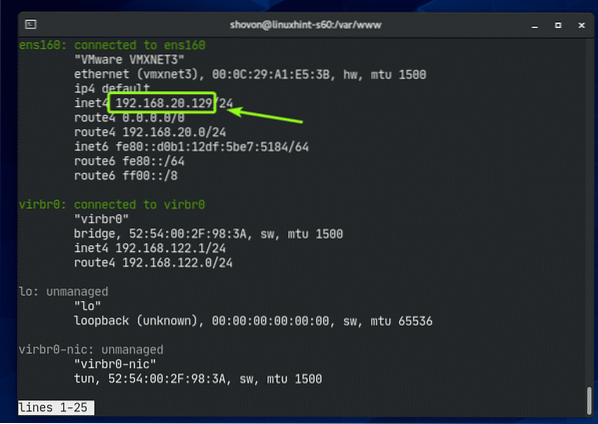
Şimdi favori web tarayıcınızı açın ve şu adresi ziyaret edin: http://192.168.20.129. Aşağıdaki sayfayı görmelisiniz. Tıklamak Hadi gidelim.
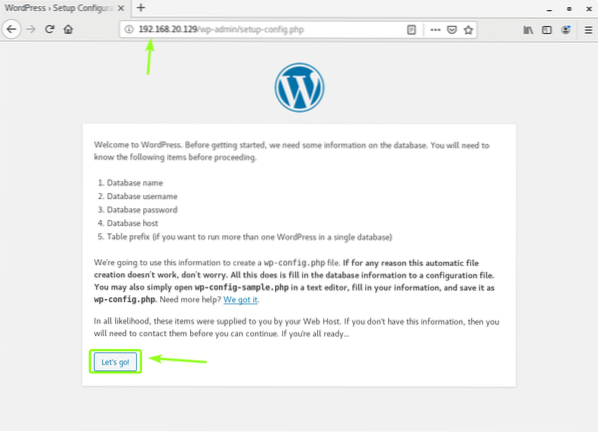
Şimdi, MariaDB veritabanı bilgilerini yazın (i.e. Veri tabanı ismi, Kullanıcı adı, Parola). bırak Veritabanı Ana Bilgisayarı ve Tablo öneki onların ne olduğunu bilmiyorsan olduğu gibi. İşiniz bittiğinde, tıklayın Sunmak
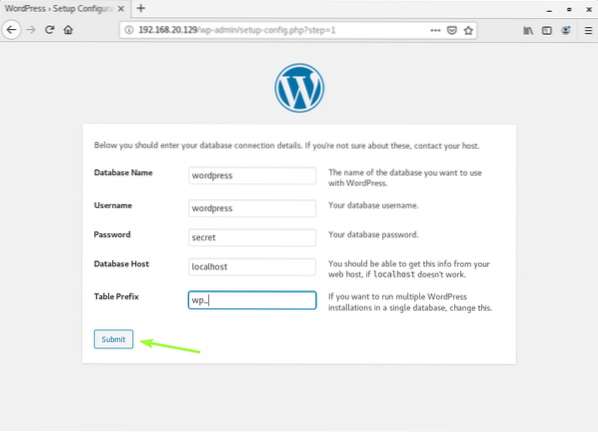
Şimdi, tıklayın Kurulumu çalıştırın.
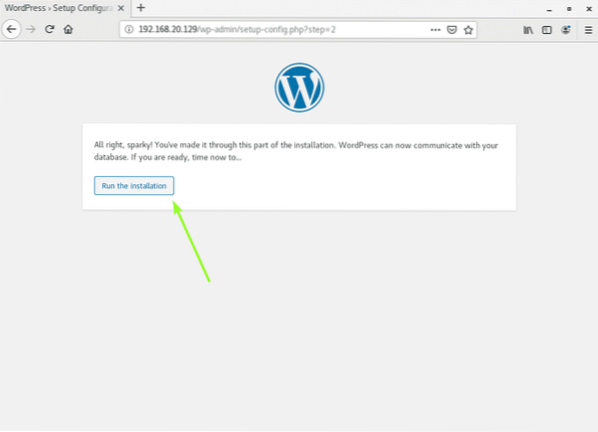
Şimdi, site ayrıntılarınızı yazın ve tıklayın WordPress'i yükleyin.
not almayı unutmayın Kullanıcı adı ve Parola çok kısa bir süre sonra ihtiyaç duyacağınız için buraya kuruyorsunuz.
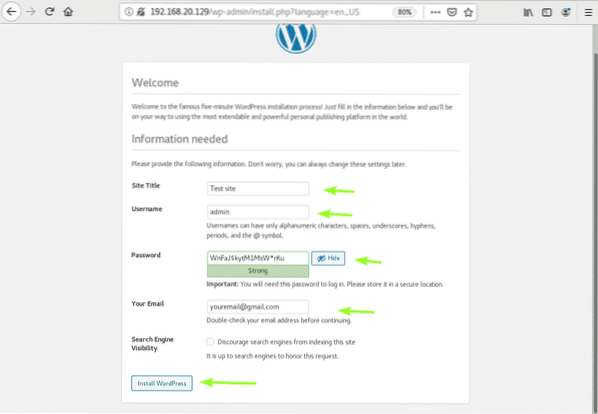
WordPress yüklü olmalıdır. Şimdi, tıklayın Oturum aç.
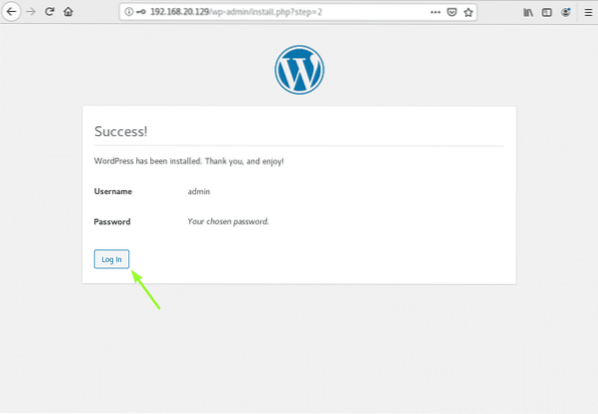
Şimdi, sitenizin Kullanıcı Adı ve Parolasını girin ve tıklayın Oturum aç.
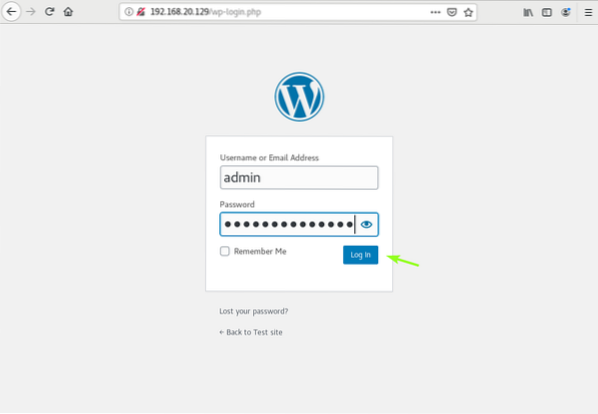
WordPress yönetici panelinde oturum açmalısınız. Sitenizi buradan yönetebilirsiniz.
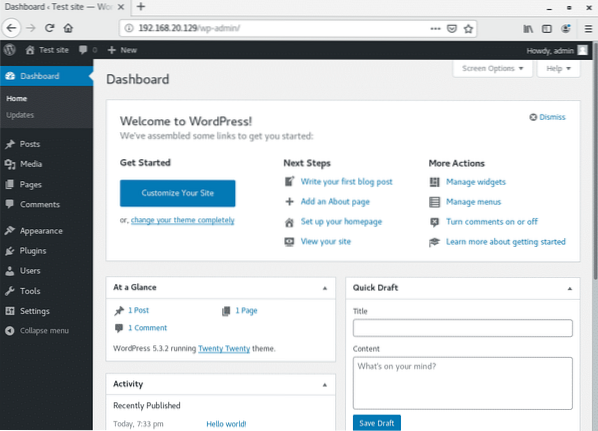
Öyleyse, WordPress'i CentOS 8'e böyle yüklersiniz. Bu makaleyi okuduğunuz için teşekkürler.
 Phenquestions
Phenquestions


